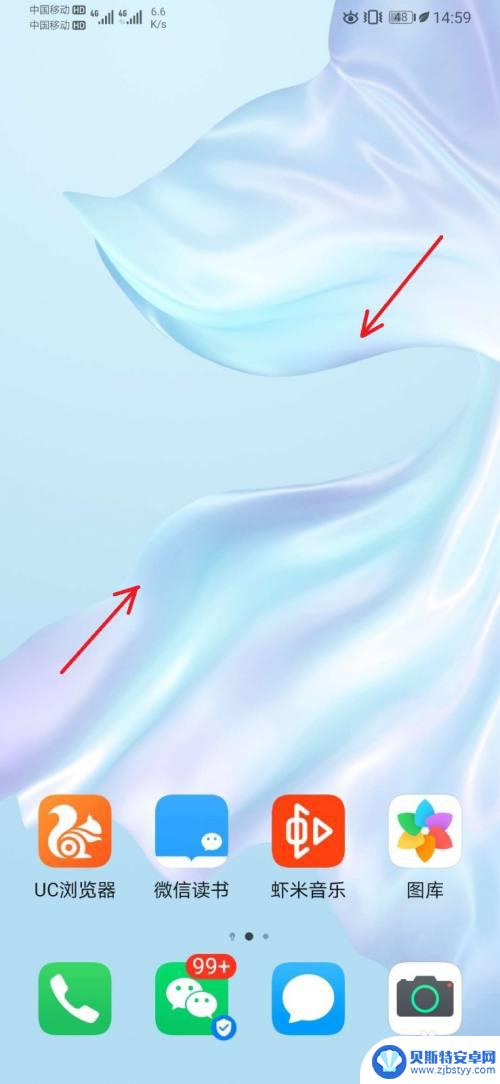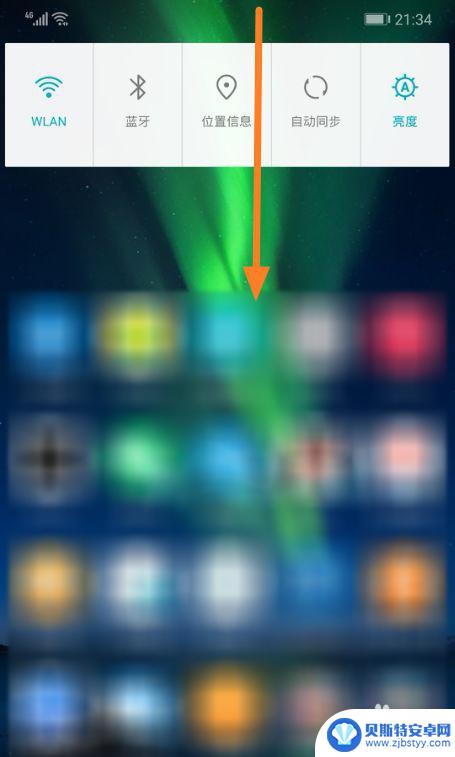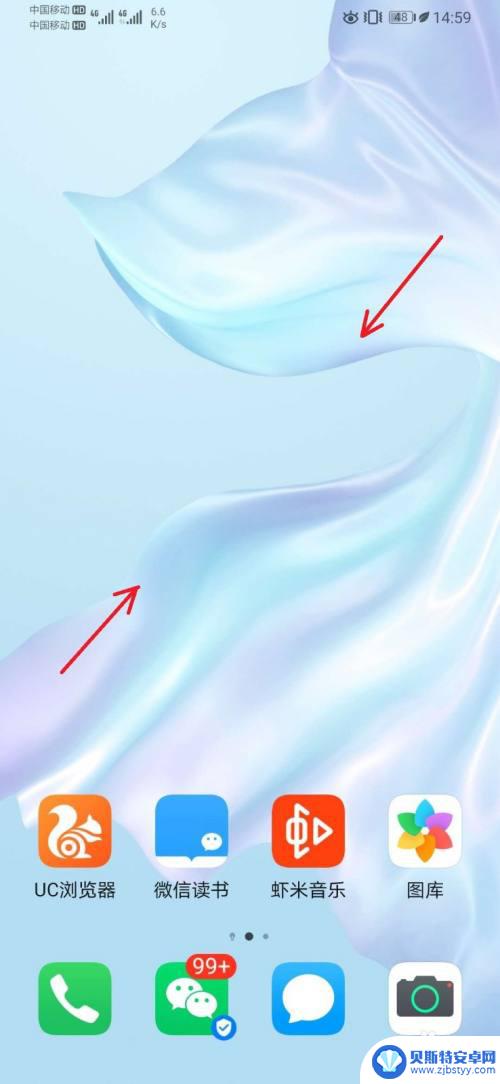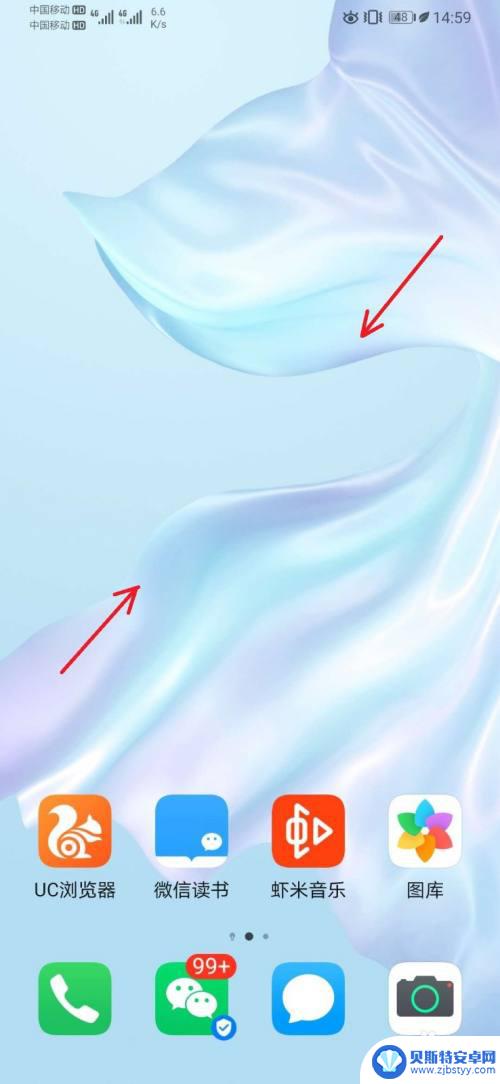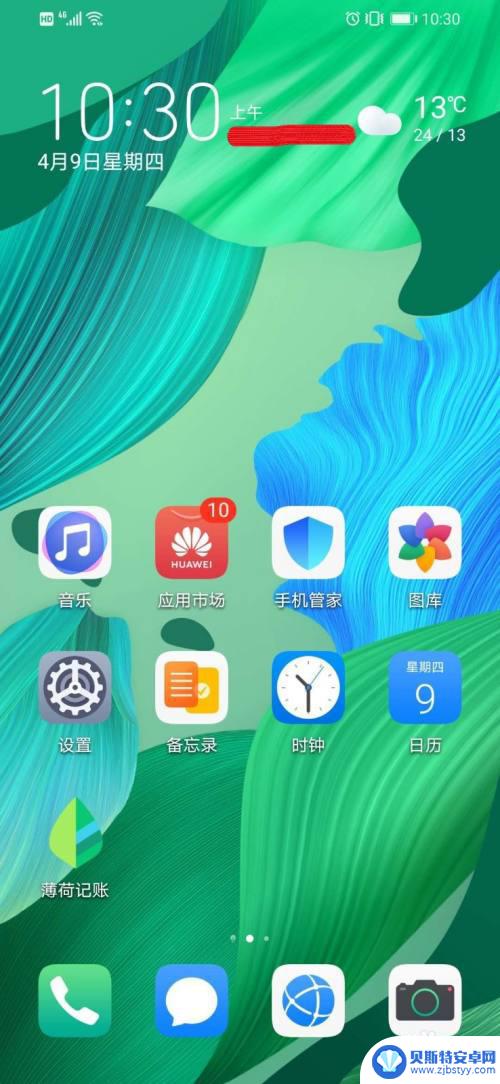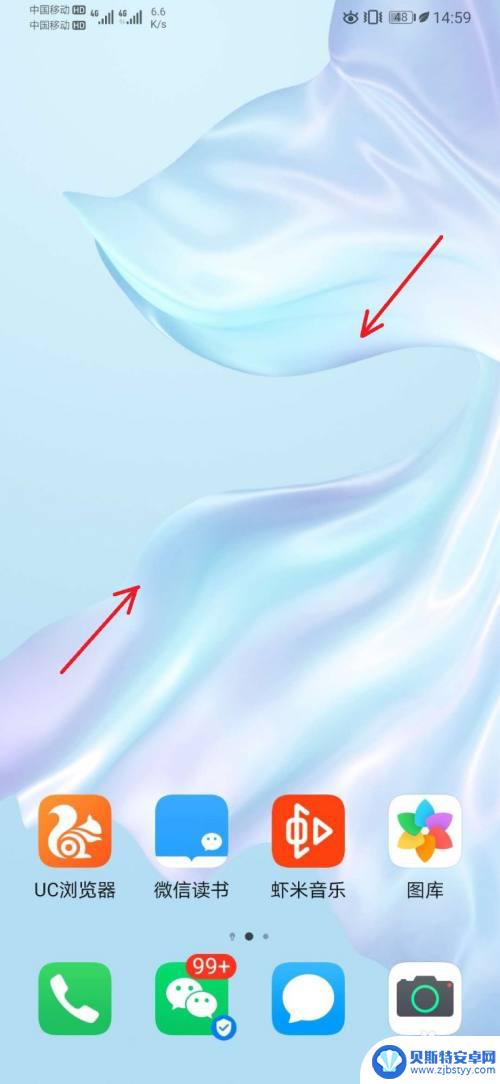华为手机怎么设置上下屏幕 华为手机如何进行上下分屏显示
华为手机怎么设置上下屏幕,随着科技的不断发展,华为手机作为市场上的一款热门智能手机,拥有许多实用的功能,其中上下分屏显示功能受到了用户的广泛关注和喜爱。华为手机如何进行上下分屏显示设置呢?通过简单的操作,用户可以轻松实现同时在屏幕上显示两个应用程序的效果,提高了手机的多任务处理能力,使用户能够更高效地进行工作和娱乐。接下来我们将详细介绍华为手机的上下分屏显示设置方法,帮助大家更好地利用这一功能。
华为手机如何进行上下分屏显示
具体步骤:
1.进入手机,点击要分屏显示的程序,例如【图库】;
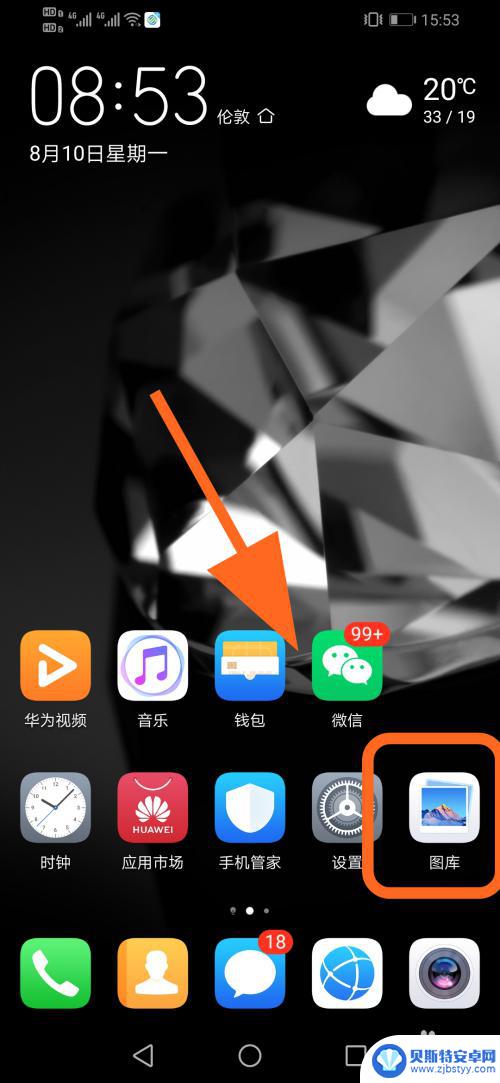
2.进入图库程序,点击右下角的【方形虚拟按键】;
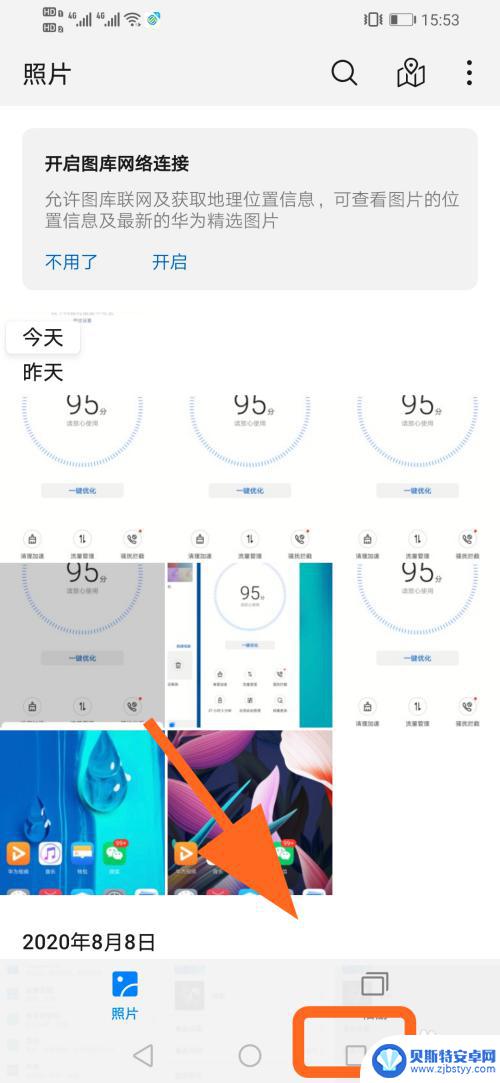
3.进入手机运行程序菜单,点击程序右上角的【吕字形按键】;
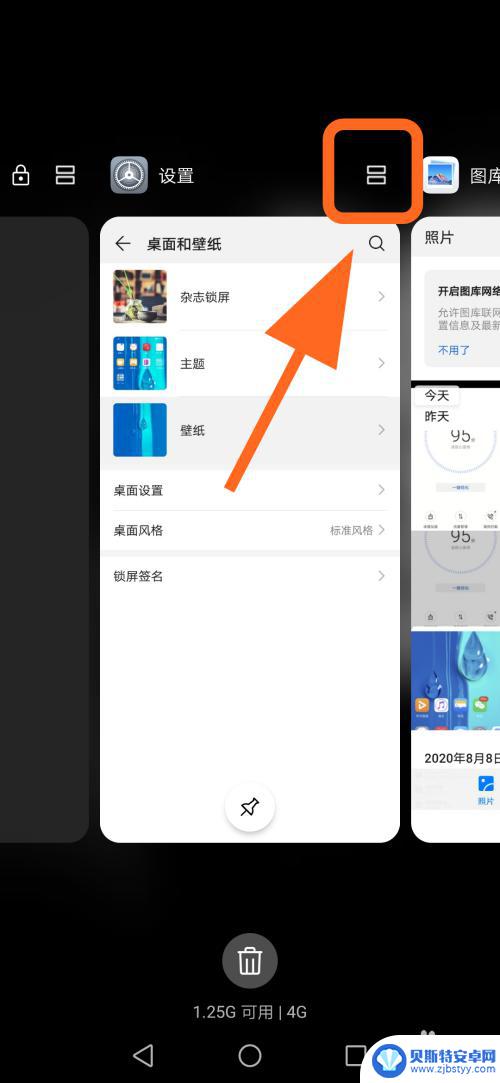
4.手机进入分屏模式,上部分和下部分分别展示不同的程序界面,完成;
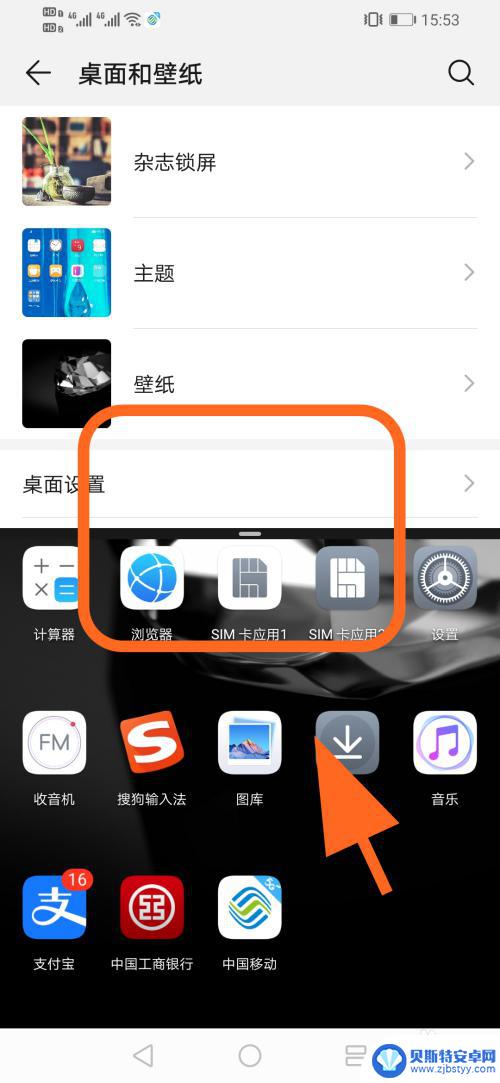
5.在分屏页面,点击左下角的【三角形虚拟按键】可以退出分屏显示;
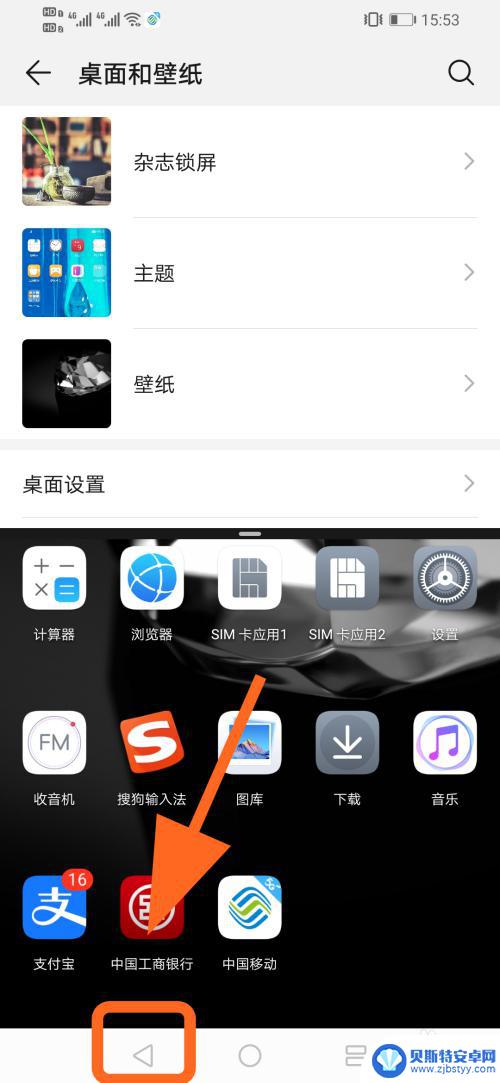
6.以上就是【华为手机怎么设置上下屏幕】的步骤,感谢阅读。
3华为手机怎么开启照相机的参考线,设置九宫格
6华为双卡手机怎么设置默认卡1打电话,默认拨号卡
124华为手机怎么改APP名称,如何修改APP图标及名称
以上就是关于华为手机如何设置上下屏幕的全部内容,如果有出现相同情况的用户,可以按照以上方法解决。
相关教程
-
华为手机的时间怎么显示在屏幕上 华为手机如何在屏幕上显示时间
华为手机作为一款领先的智能手机品牌,其屏幕显示时间的功能备受用户关注,华为手机的屏幕上显示时间的方式多种多样,用户可以根据个人喜好进行设置。一般情况下,华为手机的屏幕上方会显示...
-
手机屏幕怎么上下翻转 华为手机屏幕旋转快捷设置
手机屏幕怎么上下翻转,在现如今的智能手机时代,我们越来越依赖手机来进行各种操作和获取信息,有时我们使用手机时遇到了屏幕显示不方便的问题,比如横屏显示的时候需要上下翻转屏幕。华为...
-
华为怎么设置时间显示在手机屏幕上 华为手机如何设置显示时间在屏幕上
华为手机在设置时间显示在屏幕上时,提供了多种个性化的选择,用户可以通过进入手机设置中的锁屏与密码选项,然后点击时钟样式来选择不同的时间显示方式。除了常规的数字时钟外,还可以选择...
-
华为手机屏幕时间怎么显示出来 华为手机如何设置显示时间在屏幕上
如何在华为手机上设置屏幕显示时间?许多华为手机用户可能对这个问题感到困惑,只需简单的操作就可以轻松实现。在华为手机的设置界面中,找到锁屏和密码选项,然后选择锁屏显示功能。在这里...
-
华为手机顶部显示设置 华为手机屏幕顶部显示设置方法
华为手机是目前市场上备受瞩目的一款智能手机,其屏幕顶部显示设置更是备受用户关注,通过华为手机顶部显示设置,用户可以自定义屏幕顶部显示的内容和样式,让手机更符合个人喜好。接下来我...
-
华为手机设置屏幕时间显示 华为手机屏幕上如何显示时间
华为手机是一款功能强大的智能手机,其中设置屏幕时间显示是其常用功能之一,用户可以根据个人喜好,在华为手机屏幕上灵活地显示时间,方便随时查看。无论是在锁屏界面还是在解锁后的主屏幕...
-
手机能否充值etc 手机ETC充值方法
手机已经成为人们日常生活中不可或缺的一部分,随着手机功能的不断升级,手机ETC充值也成为了人们关注的焦点之一。通过手机能否充值ETC,方便快捷地为车辆进行ETC充值已经成为了许...
-
手机编辑完保存的文件在哪能找到呢 手机里怎么找到文档
手机编辑完保存的文件通常会存储在手机的文件管理器中,用户可以通过文件管理器或者各种应用程序的文档或文件选项来查找,在手机上找到文档的方法取决于用户的手机型号和操作系统版本,一般...
-
手机如何查看es文件 手机ES文件浏览器访问电脑共享文件教程
在现代社会手机已经成为人们生活中不可或缺的重要工具之一,而如何在手机上查看ES文件,使用ES文件浏览器访问电脑共享文件,则是许多人经常面临的问题。通过本教程,我们将为大家详细介...
-
手机如何使用表格查找姓名 手机如何快速查找Excel表格中的信息
在日常生活和工作中,我们经常需要查找表格中的特定信息,而手机作为我们随身携带的工具,也可以帮助我们实现这一目的,通过使用手机上的表格应用程序,我们可以快速、方便地查找需要的信息...